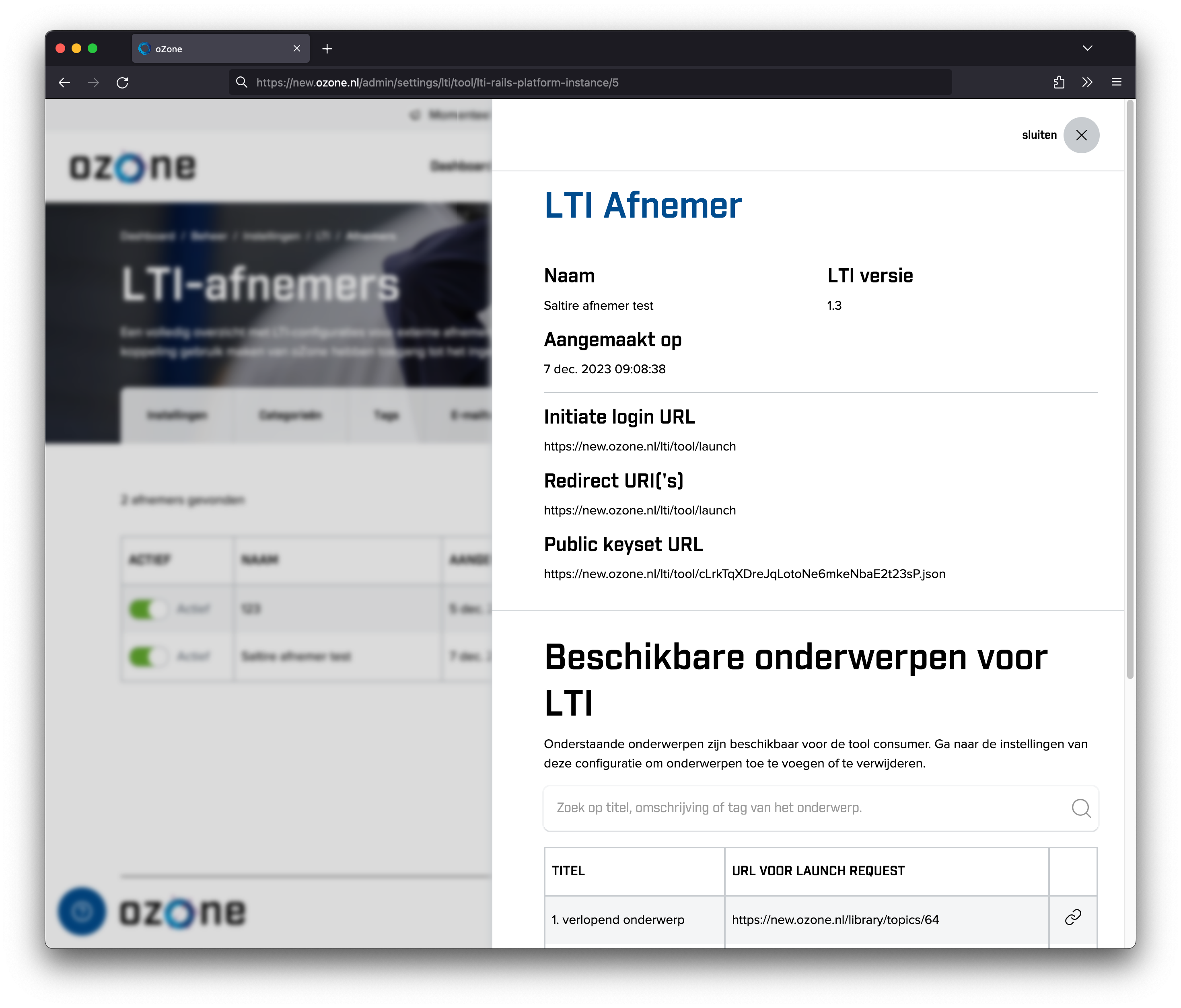Lesmateriaal van oZone beschikbaar maken in een ander Learning Management Systeem (Platformregistratie)
De rol opleidingscoördinator is vereist om de volgende stappen te kunnen doorlopen
Het kan zijn dat je onderwerpen van oZone wil gaan volgen vanuit een ander LMS. Dit andere LMS dient LTI versie 1.3 te ondersteunen. Op deze pagina wordt het configureren hiervan uitgelegd. Om een goed beeld te krijgen van het configureren kan je een van de hieronder beschreven "how to guides" gebruiken:
Het configureren wordt gedaan in drie stappen:
- Configuratiewaardes worden aangevraagd en opgehaald
- Configuratiewaardes worden bij oZone ingevuld en opgeslagen
- oZone configuratiewaardes worden ingevuld bij extern LMS
Stap 1. Configuratiewaardes worden aangevraagd en opgehaald
Voordat er content van oZone beschikbaar gesteld kan worden in het andere LMS, moet er eerst configuratie worden gedeeld tussen de platformen. Deze configuratie kan bij het andere LMS worden aangevraagd of opgehaald. Het gaat hierbij om de volgende waarden:
- Issuer ID
- Client ID
- Deployment ID (niet verplicht)
- Authentication request URL
- Access Token service URL
- Public keyset URL
Issuer ID
Unieke identifier van het LMS.
Client ID
Unieke waarde voor authorisatie.
Deployment ID
Unieke waarde gegenereerd door het platform om de tool te identificeren.
Authentication request URL
Dit is de URL waar de initiële login request naar toe gestuurd dient te worden wanneer een onderwerp van een extern LMS geopend wordt.
Access token service URL
Dit is de URL waar een OAuth2 access token opgehaald kan worden bij het externe LMS. Deze access token wordt na een successvolle launch van het onderwerp gebruikt om vervolgens resultaten uit te kunnen wisselen met het andere LMS.
Public keyset URL
Dit is de URL waar de publieke keys van de key pairs van het externe LMS opgehaald kunnen worden. Deze publieke keys worden gebruikt om een id token te signeren, welke vervolgens ontsleuteld kan worden met de bijbehorende private key van het externe LMS. Deze private key is en blijft altijd alleen bekend bij het externe LMS. De url dient deze altijd in JSON formaat terug te geven.
Stap 2. Configuratiewaardes worden bij oZone ingevuld en opgeslagen
Wanneer de waardes van stap 1 beschikbaar zijn, kunnen ze worden ingesteld bij de LTI aanbieder pagina in oZone.
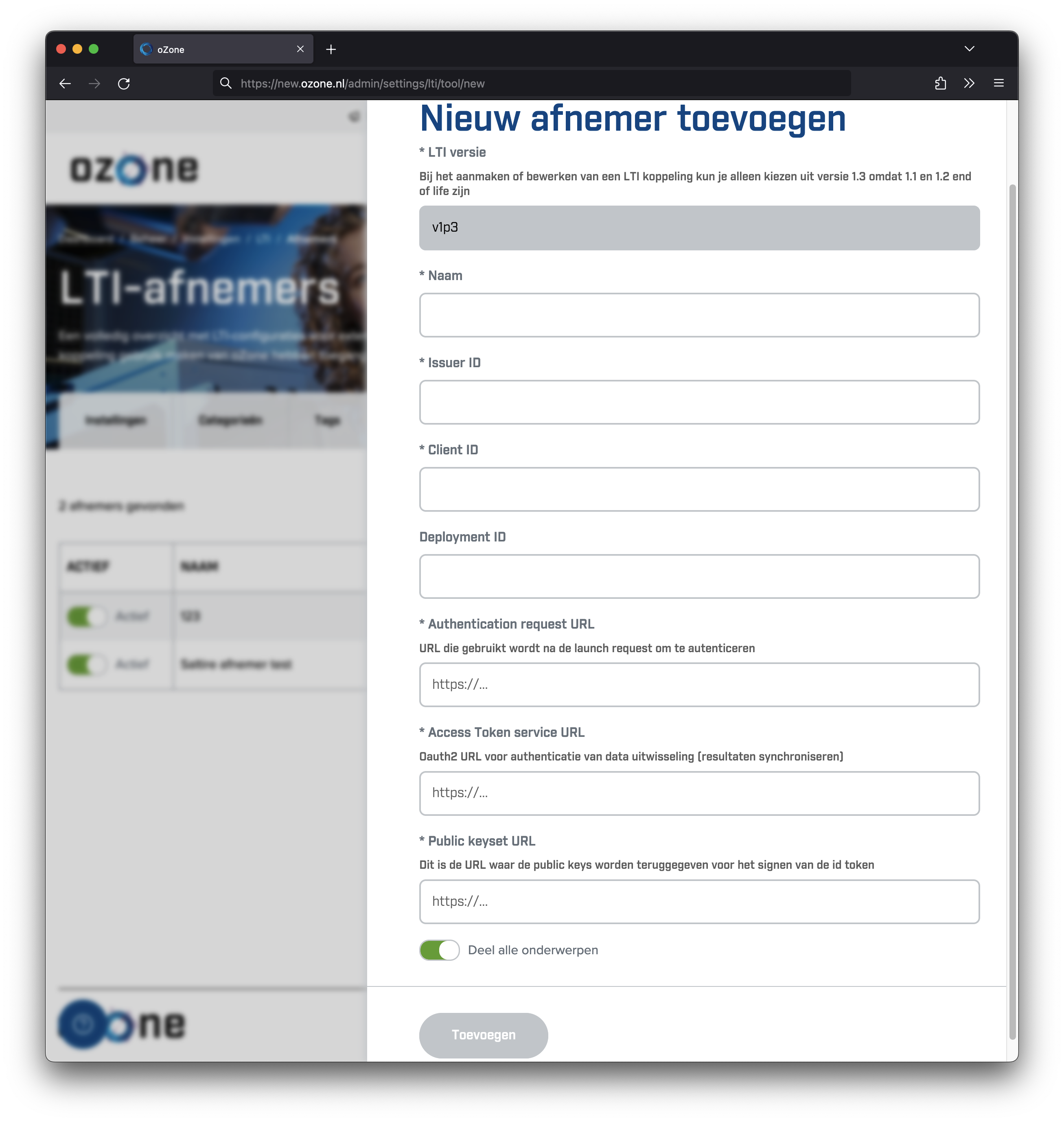
Op deze pagina zijn de volgende velden beschikbaar:
- LTI Versie*: v1p3 is de huidige actieve versie
- Naam*: Vul hier een herkenbare naam in, welke later in oZone makkelijk terug te vinden is
- Issuer ID*: Vul hier de aangeleverde "Issuer ID" in
- Client ID*: Vul hier de aangeleverde "Client ID" in
- Deployment ID*: Vul hier de aangeleverde "Deployment ID" in (indien aangeleverd)
- Authentication request URL*: Vul hier de aangeleverde "Authentication request URL" in
- Access Token service URL*: Vul hier de aangeleverde "Access Token service URL" in
- Public keyset URL*: Vul hier de aangeleverde "Public keyset URL" in
- Deel alle onderwerpen*: Vul hier in of alle onderwerpen gedeeld moeten worden middels deze configuratie, wanneer deze toggle uit wordt gezet, kunnen individuele onderwerpen geselecteerd worden die gedeeld moeten worden middels de configuratie
Nadat alle verplichte velden (*) zijn ingevuld, kan de aanbieder toegevoegd worden door op de knop "Toevoegen" te klikken.
Stap 3. oZone configuratiewaardes worden ingevuld bij extern LMS
Om de configuratie te gebruiken kan nu de detailpagina geopend worden waarin alle relevante informatie staat voor een koppeling met een ander LMS: